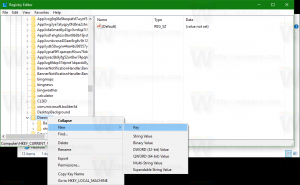Engedélyezze a fókusz módot a Microsoft Edge Chromiumban
A Microsoft Edge Chromium Fókusz mód funkciója, amely zavaró böngészési ablakot nyit meg. Lehetővé teszi, hogy bármely fület ablakmá alakítson egyszerűsített felülettel, beállítások, címsor, kedvencek sáv stb. nélkül.
A Microsoft Edge mára egy Chromium-alapú böngésző számos exkluzív funkcióval, mint pl Hangosan olvas és a Google helyett a Microsofthoz kötődő szolgáltatások. A böngésző már kapott néhány frissítést, az ARM64 eszközök támogatásával Edge Stable 80. Ezenkívül a Microsoft Edge továbbra is számos elöregedő Windows-verziót támogat, beleértve a Windows 7-et, amely nemrégiben jelent meg elérte a támogatás végét. Nézze meg A Microsoft Edge Chromium által támogatott Windows-verziók és Edge Chromium legújabb ütemterve. Végül az érdeklődő felhasználók letölthetik MSI telepítők telepítéshez és testreszabáshoz.
Mi az a Fókusz mód
A fókusz mód a Chromium-alapú Microsoft Edge kísérleti funkciója. Egy zászló mögé rejtőzik. Ha a Fókusz mód funkció engedélyezve van, jobb gombbal kattinthat a kiválasztott lapra
Koncentráljon erre a lapra a helyi menüből, hogy a lapot Fókusz módra váltsa. Ezzel a lapot a felhasználói felület legtöbb vezérlője nélküli ablakká alakítja, így csak egy egyszerűsített menü marad elérhető. A Fókusz módot úgy tervezték, hogy egyetlen weboldallal működjön, de a gyorsbillentyűk segítségével új privát ablakot nyithat meg, láthatóvá teheti az eszköztárakat, és más böngészési ablakokban is megnyithat hivatkozásokat.Megjegyzés: Az írás pillanatában a Fókusz mód funkció nem érhető el a Microsoft Edge Canary buildjében, de működik a Dev, a Beta és a Stable verziókban. Referenciaként tekintse meg alább a tényleges Edge verziókat.
A fókusz mód engedélyezéséhez a Microsoft Edge Chromiumban,
- Nyissa meg a Microsoft Edge-t.
- Írja be a következőt a címsorba: edge://flags/#focus-mode.
- Válassza ki Engedélyezve melletti legördülő menüből Fókusz mód vonal.
- Indítsa újra a böngészőt.
- Most kattintson a jobb gombbal egy lapra, és válassza ki Koncentráljon erre a lapra.
Kész vagy. A lap a következő nézetben jelenik meg.
A Fókusz módból való kilépéshez kattintson a Beállítások gombra három ponttal (vagy nyomja meg az Alt+F billentyűt), majd kattintson a Nyissa meg a Microsoft Edge-ben a lap visszaállításához az Edge böngészőablakba, amelyről Fókusz módba váltott.
Aktuális Edge verziók
- Stabil csatorna: 81.0.416.64
- Béta csatorna: 83.0.478.13
- Fejlesztői csatorna: 84.0.488.1
- Kanári csatorna: 84.0.495.0
Töltse le a Microsoft Edge-t
Az Insiders számára készült Edge előzetes verzióját innen töltheti le:
Töltse le a Microsoft Edge Insider előnézetét
A böngésző stabil verziója a következő oldalon érhető el:
Töltse le a Microsoft Edge Stable-t
A Microsoft Edge mára egy Chromium-alapú böngésző számos exkluzív funkcióval, mint pl Hangosan olvas és a Google helyett a Microsofthoz kötődő szolgáltatások. A böngésző már kapott néhány frissítést, az ARM64 eszközök támogatásával Edge Stable 80. Ezenkívül a Microsoft Edge továbbra is számos elöregedő Windows-verziót támogat, beleértve a Windows 7-et, amely nemrégiben jelent meg elérte a támogatás végét. Nézze meg A Microsoft Edge Chromium által támogatott Windows-verziók és Edge Chromium legújabb ütemterve. Végül az érdeklődő felhasználók letölthetik MSI telepítők telepítéshez és testreszabáshoz.
A kiadás előtti verziók esetében a Microsoft jelenleg három csatornát használ az Edge Insiders frissítéseinek eljuttatására. A Canary csatorna naponta kap frissítéseket (kivéve szombat és vasárnap), a Dev csatorna hetente, a Béta csatorna pedig 6 hetente frissül. A Microsoft az támogatni fogja az Edge Chromiumot a Windows 7, 8.1 és 10 rendszeren, a macOS mellett, Linux (jövőben) és mobilalkalmazások iOS és Android rendszeren. A Windows 7 felhasználók frissítéseket kapnak 2021. július 15-ig.
A következő bejegyzésben számos Edge trükköt és funkciót találhat:
Használja ki az új Chromium-alapú Microsoft Edge-t
Tekintse meg a következő frissítéseket is.
- Ossza meg az oldal URL-jét QR-kóddal a Microsoft Edge Chromiumban
- Engedélyezze az immerzív olvasó módot a Microsoft Edge Chromiumban
- Állítsa vissza a beállításokat a Microsoft Edge Chromiumban
- Adatok importálása az Edge Legacy programból a Microsoft Edge Chromiumba
- Képszótár engedélyezése az Immersive Readerhez a Microsoft Edge-ben
- Hozzon létre InPrivate böngészési parancsikont a Microsoft Edge Chromiumhoz
- Böngészési adatok törlése a Microsoft Edge-ben
- A Microsoft Edge bezárásakor tartsa meg a cookie-kat bizonyos webhelyekhez
- Állítsa be az egyéni képet új lap háttereként a Microsoft Edge alkalmazásban
- A Microsoft Edge Dev 83.0.467.0 lehetővé teszi a letöltések folytatását
- A Microsoft Edge függőleges lapokat, jelszófigyelőt, intelligens másolást és még sok mást kap
- A Classic Edge immár hivatalosan is „Edge Legacy” néven
- Webhely-faviconok engedélyezése vagy letiltása az Edge címsor javaslataihoz
- Az Edge Canary határozószó-elismerést kap a nyelvtani eszközökért
- Adja hozzá az összes megnyitott lapot a Microsoft Edge gyűjteményéhez
- A Microsoft Edge már tartalmaz egy hivatkozást a Családbiztonsághoz a Beállításokban
- Módosítsa az Új lap oldal keresőmotorját a Microsoft Edge-ben
- Visszajelzés hozzáadása vagy eltávolítása gomb a Microsoft Edge-ben
- Az automatikus profilváltás engedélyezése vagy letiltása a Microsoft Edge alkalmazásban
- A Microsoft Edge belső oldal-URL-jeinek listája
- Kép a képben (PIP) engedélyezése a globális médiavezérlőkhöz az Edge-ben
- Betűméret és -stílus módosítása a Microsoft Edge Chromiumban
- Az Edge Chromium mostantól lehetővé teszi, hogy alapértelmezett böngészővé tegye a beállításokból
- Engedélyezze a DNS-t HTTPS-en keresztül a Microsoft Edge-ben
- A Microsoft kiadja az Edge Chromiumot, hogy kiadja az Insider előnézeti verzióját
- A menüsor megjelenítése a Microsoft Edge-ben
- Megosztás gomb hozzáadása vagy eltávolítása a Microsoft Edge-ben
- Engedélyezze a Lusta keretbetöltést a Microsoft Edge-ben
- Engedélyezze a lusta képbetöltést a Microsoft Edge-ben
- Az Edge Chromium fogadja a bővítmények szinkronizálását
- A Microsoft teljesítménynövelést jelent be az Edge Chromium előnézetben
- Edge 80 Stable funkciók Natív ARM64 támogatás
- Az Edge DevTools már 11 nyelven elérhető
- Tiltsa le az Első futási élményt a Microsoft Edge Chromiumban
- Adja meg az alapértelmezett profilt a Microsoft Edge hivatkozásainak megnyitásához
- A Microsoft Edge megkapja az Ismétlődő kedvencek eltávolítása opciót
- Tiltsa le a hardveres gyorsítást a Microsoft Edge-ben
- Gyűjtemények engedélyezése a Microsoft Edge Stable-ban
- Telepítse a Google Chrome-témákat a Microsoft Edge Chromiumban
- A Microsoft Edge Chromium által támogatott Windows-verziók
- Az Edge most lehetővé teszi a kiválasztott szöveg megnyitását az Immersive Readerben
- Gyűjtemények megjelenítése vagy elrejtése a Microsoft Edge-ben
- Az Edge Chromium nem települ automatikusan a vállalati felhasználók számára
- A Microsoft Edge új testreszabási lehetőségeket kap az új lap oldalához
- Módosítsa az alapértelmezett letöltési mappát a Microsoft Edge Chromiumban
- Kérdezze meg a Microsoft Edge-t, hogy hova mentse a letöltéseket
- és több